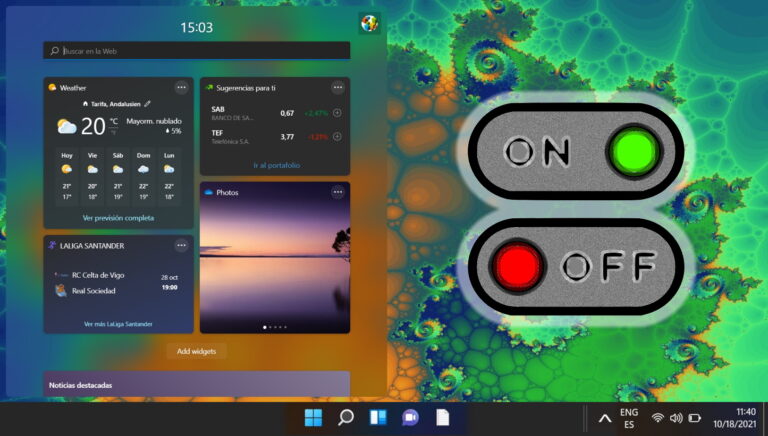6 способов исправить ошибку NTLDR на экране загрузки Windows 10
Одно из плохих начал дня — это когда вы загружаете свой ПК с Windows 10, и вас встречает ошибка «Отсутствует NTLDR». Это оставляет вас озадаченными вопросами. Что такое ошибка «NTLDR отсутствует»? Почему Windows 10 просит нажать клавиши Ctrl+Alt+Del для перезагрузки компьютера?

Программы для Windows, мобильные приложения, игры - ВСЁ БЕСПЛАТНО, в нашем закрытом телеграмм канале - Подписывайтесь:)
В этом посте мы расскажем вам больше об ошибке, почему она возникает и как ее решить. После того, как вы пройдете через устранение неполадок, вы должны увидеть знакомые обои рабочего стола на экране компьютера вместо какого-то странного черного экрана.
Давай начнем.
Ошибка «Что такое NTLDR отсутствует»
NTLDR означает NT Loader, который также является загрузчиком, обычно расположенным на основном жестком диске/твердотельном накопителе. Он отвечает за загрузку всех ОС Windows NT, включая Windows 10. Отсюда и название, и аббревиатура.
Он состоит из трех основных файлов:
- NTLDR, основной файл загрузчика.
- COM (также иногда называемый NTDETECT.COM), который определяет оборудование, необходимое для загрузки ОС на базе NT, такой как Windows 10.
- boot.ini, содержащий сведения о конфигурации системы.
«NTLDR отсутствует» — не единственная ошибка, которую вы можете получить при решении этой проблемы. Вот три распространенные ошибки, которые видят пользователи:
- Отсутствует NTLDR Нажмите Ctrl+Alt+Del для перезагрузки.
- Отсутствует NTLDR. Нажмите любую клавишу для перезагрузки.
- Загрузка: не удалось найти NTLDR. Вставьте другой диск.
Ошибка «NTLDR отсутствует» появляется, когда в процессе загрузки система не может прочитать/записать данные ни в один из этих трех важных файлов, которые имеют решающее значение для загрузки ОС Windows. Причины могут варьироваться от ошибки конфигурации, повреждения жесткого диска/твердотельного накопителя и т. д. Следующие решения должны работать во всех трех условиях.
1. Перезагрузите компьютер
Попробуйте перезагрузить компьютер один раз, чтобы проверить, работает ли это. Нажмите клавиши Ctrl+Alt+Del для перезагрузки, а если это не сработает, нажмите и удерживайте кнопку питания, пока система не выключится. Нажмите еще раз, чтобы загрузиться.
2. Отключите все аксессуары
Удалите все внешние аксессуары и периферийные устройства, которые не нужны для загрузки компьютера, кроме клавиатуры и мыши. Если вы используете ноутбук, удалите мышь и клавиатуру. Некоторые аксессуары могут мешать процессу загрузки. Вы всегда можете подключить их позже. Внешние жесткие диски, флешки и компакт-диски, особенно потому, что система может пытаться загрузиться с внешнего диска, на котором нет загрузочных файлов. Перезагрузитесь снова. Удаление внешних дисков заставит его посмотреть на основной диск, где он должен найти NTLDR и загрузиться правильно.
3. Порядок загрузки BIOS
Если вы не можете удалить внешние диски или их удаление не работает, вы можете изменить порядок загрузки в BIOS/UEFI. Вот хорошее видео о том, как это сделать.
Используйте клавиши со стрелками, чтобы перейти к «Конфигурация системы» > «Параметры загрузки» (инструкции клавиатуры внизу экрана BIOS/UEFI). Убедитесь, что основной диск, содержащий файлы NT Loader, на который установлена ОС Windows, находится вверху в списке приоритетов. Теперь ваш компьютер должен загружаться с основного диска, а не с дополнительного.
Перезагрузите компьютер и снова проверьте, появляется ли ошибка NTLDR is Missing или нет.
4. Восстановление запуска Windows
Мы рекомендуем выполнять восстановление при загрузке с помощью загрузочной флешки или диска. Download the официальный ISO-образ Windows 10 и преобразовать флешку в загрузочную с помощью Средство загрузки USB/DVD для Windows. Конечно, для этого вам понадобится другой компьютер. Следуйте пункту 3 выше, чтобы снова изменить порядок загрузки. Однако на этот раз выберите флэш-накопитель в качестве первого приоритета.
Перезагрузите компьютер и несколько раз нажмите клавишу F8, прежде чем появится логотип Windows. Вы должны увидеть меню загрузки, где вы должны выбрать опцию «Восстановить компьютер» в разделе «Дополнительные параметры загрузки» и нажать клавишу «Ввод». Если вместо этого вы видите логотип Windows или ошибку «NTLDR отсутствует», выключите компьютер и повторите попытку. Это может занять несколько попыток, но в конце концов вы получите это.

Вам будет предложено выбрать язык и метод ввода, после чего, возможно, потребуется ввести имя пользователя и пароль. Выберите «Восстановление при загрузке» в разделе «Устранение неполадок» > «Дополнительные параметры». После этого следуйте инструкциям на экране.
Нажмите «Готово» и перезагрузите компьютер, чтобы проверить, появляется ли по-прежнему ошибка «Отсутствует NTLDR».
5. Используйте диск восстановления
Вы когда-нибудь создавали диск восстановления? Если ответ да, то вы можете использовать его для восстановления или переустановки Windows 10 на вашем компьютере. Учтите, что переустановка Windows 10 вернет все к тому состоянию, в котором вы впервые купили компьютер или установили на него ОС Windows 10. Это означает, что вы потеряете на нем все данные, приложения и личные настройки.
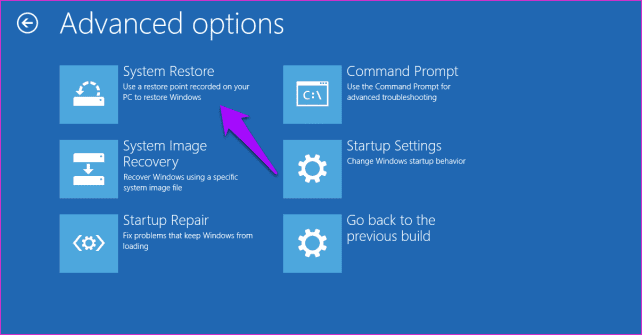
Вот почему вы должны сначала попробовать восстановление системы. Это позволит вернуться в то время, когда ваш компьютер был в рабочем состоянии, и восстановить все, как было тогда. Ваши личные файлы не будут затронуты, но будут удалены все недавно установленные приложения. Вы увидите обе эти опции, когда войти в среду восстановления Windows.
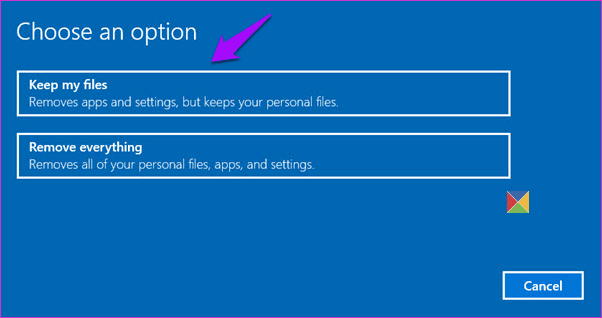
Если вы видите параметр «Сохранить мои файлы» во время процесса переустановки, выберите его, чтобы сохранить файлы и другие важные данные. Вы все равно потеряете приложения и другие настройки. Настройки вашей учетной записи Microsoft будут синхронизированы, если вы ее используете.
6. Используйте установочный носитель
Как упоминалось в решении 3 выше, вы можете создать новую копию загрузочного USB-накопителя Windows 10 в качестве загрузочного диска. Вы также можете использовать его для восстановления или переустановки Windows 10, если вы забыли создать диск восстановления.
Download the инструмент для создания медиа и дважды щелкните по нему, чтобы запустить его. Выберите Создать установочный носитель для другого ПК, когда будет предложено создать его, и следуйте инструкциям на экране. На данный момент я предполагаю, что вы используете другой компьютер для создания установочного USB-накопителя Windows 10.

Теперь вставьте загрузочную флешку с Windows 10 в компьютер, на котором выдается ошибка «NTLDR отсутствует», и загрузитесь с нее. Если вы еще этого не сделали, измените порядок загрузки, как показано в пункте 3 выше. После этого следуйте инструкциям на экране, а затем выберите «Восстановить компьютер» > «Устранение неполадок». Здесь вы также можете либо восстановить свой компьютер до предыдущего момента времени, либо переустановить Windows с нуля. с помощью установочного носителя.
Ремонт, восстановление, переустановка
Это ваши варианты, когда простые шаги по устранению неполадок, такие как снятие аксессуаров и проверка проводов и кабелей или порядка загрузки, не работают. Вы можете выбрать любой, в зависимости от того, сделали ли вы резервную копию своих данных и настроек приложения. Все три варианта доступны в среде восстановления Windows. Вам просто нужно выяснить, как туда добраться, что будет зависеть от вашей уникальной ситуации.
Далее: вот список из 7 крутых приложений для записи экрана для Windows 10, которые вы должны попробовать. Почему? Таким образом, вы могли бы записывать, что происходит на вашем экране, ошибки или ошибки, а также то, что вы уже пробовали с вашим другом или службой поддержки.
Программы для Windows, мобильные приложения, игры - ВСЁ БЕСПЛАТНО, в нашем закрытом телеграмм канале - Подписывайтесь:)